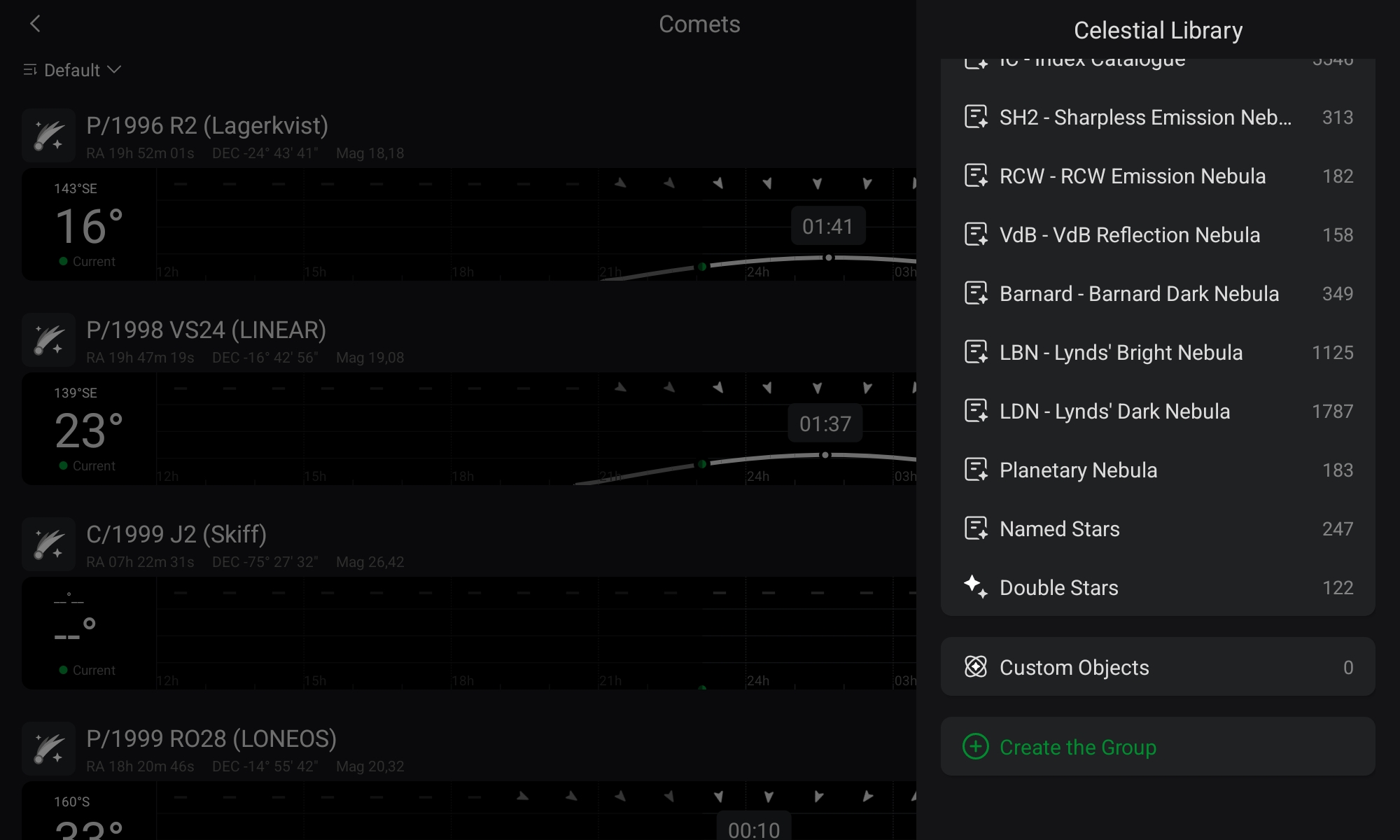Anem a aprendre com funciona la base de dades d'objectes astronòmics que ens ofereix l'AsiAir Plus 256GB i et propose que vagis abaixant la pàgina, fent scroll, perquè ficaré captures de pantalla de quasi tot.
Des de fa molts anys sóc usuari de Astrophotograpy Tool (APT), on tenim una base de dades d'objectes astronòmiques molt potent i que permet moltes possibilitats com, entre altres, fer Goto a l'objecte astronòmic seleccionat. I ací, en la base de dades de l'AsiAir Plus 256GB també funciona de la mateixa manera, però és molt visual i el sistema de filtres és meravellós, la veritat, perquè a banda que et permet fer una sessió astronòmica visual o astrofotogràfica molt còmoda, també aprens nous objectes que et van apareixent quan vas modificant els diferents filtres que t'ofereix l'aplicació.
En principi, quan estem en l'SkyAtlas de l'AsiAir Plus 256GB i anem a la pantalla d'objectes, veurem una visualització així: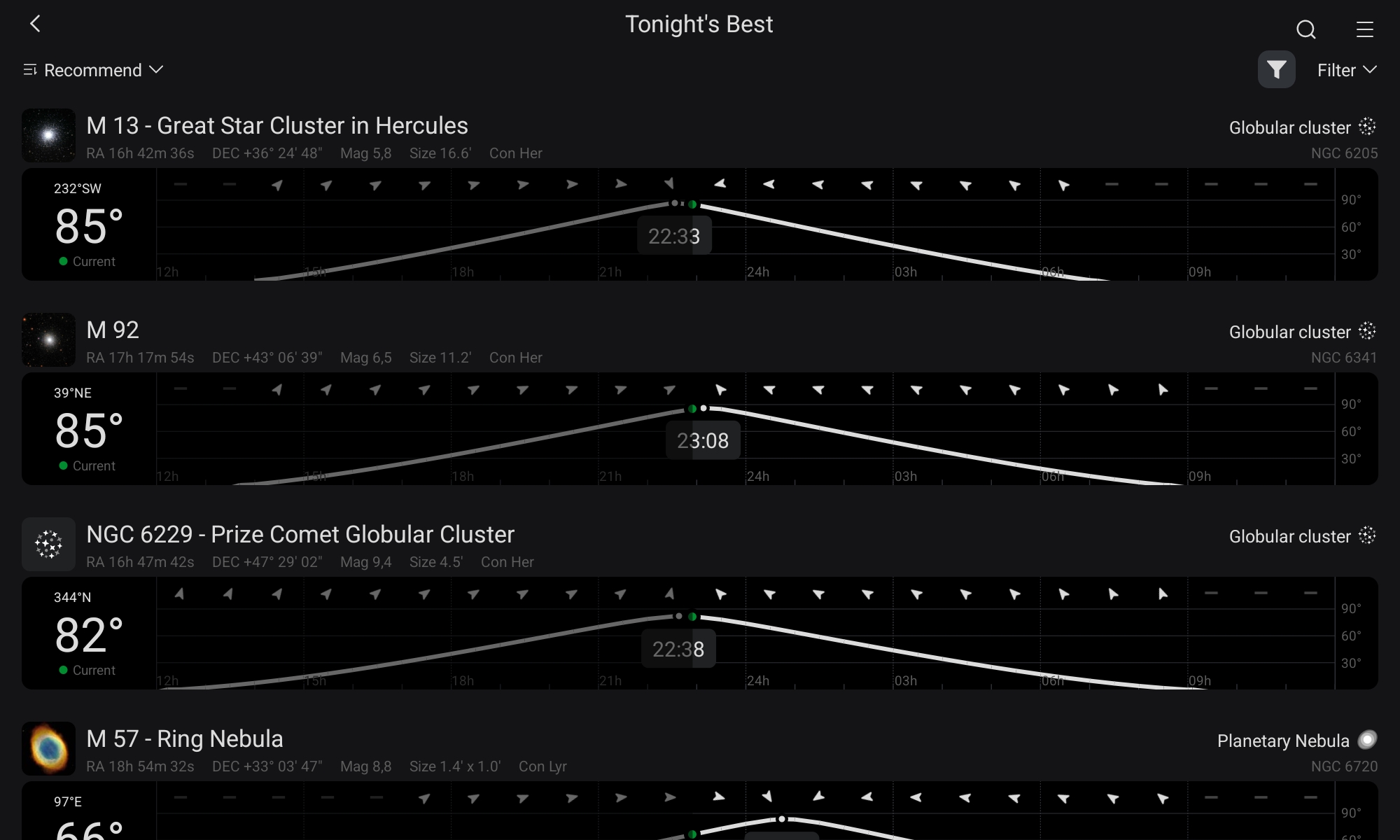
Anem a començar pel més senzill, anem a cercar un objecte que volem apuntar amb el telescopi. Anirem a la lupa que tenim a dalt a la dreta, i escriurem el nom de l'objecte, en el meu cas com que vull veure la nebulosa Trífida, escriurem el seu nom del catàleg Messier, M20: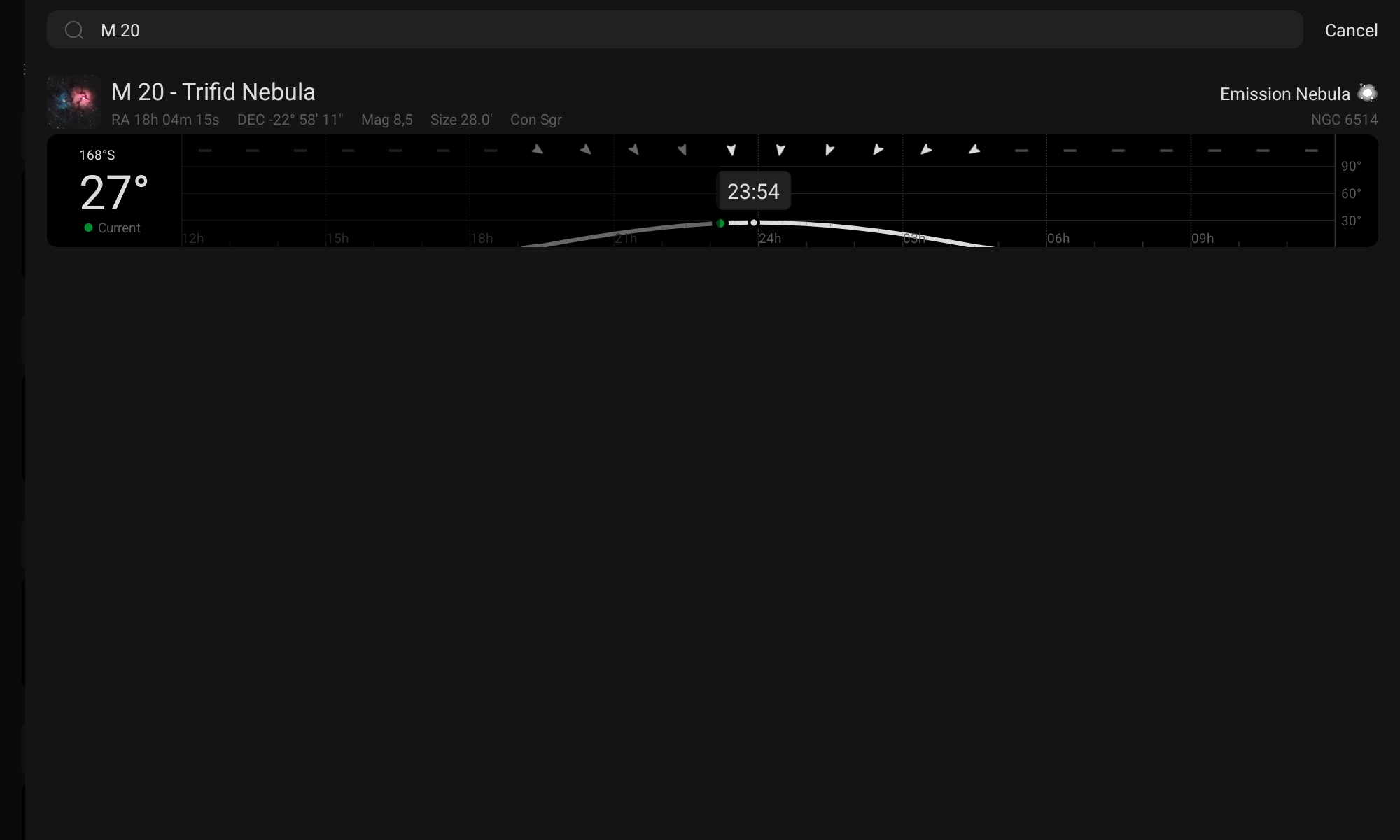
La base de dades ens mostrarà l'objecte M20. I si ara fem clic en el punt de mira, farem un goto i el telescopi apuntarà directament a les coordenades exactes de la nebulosa Trífida: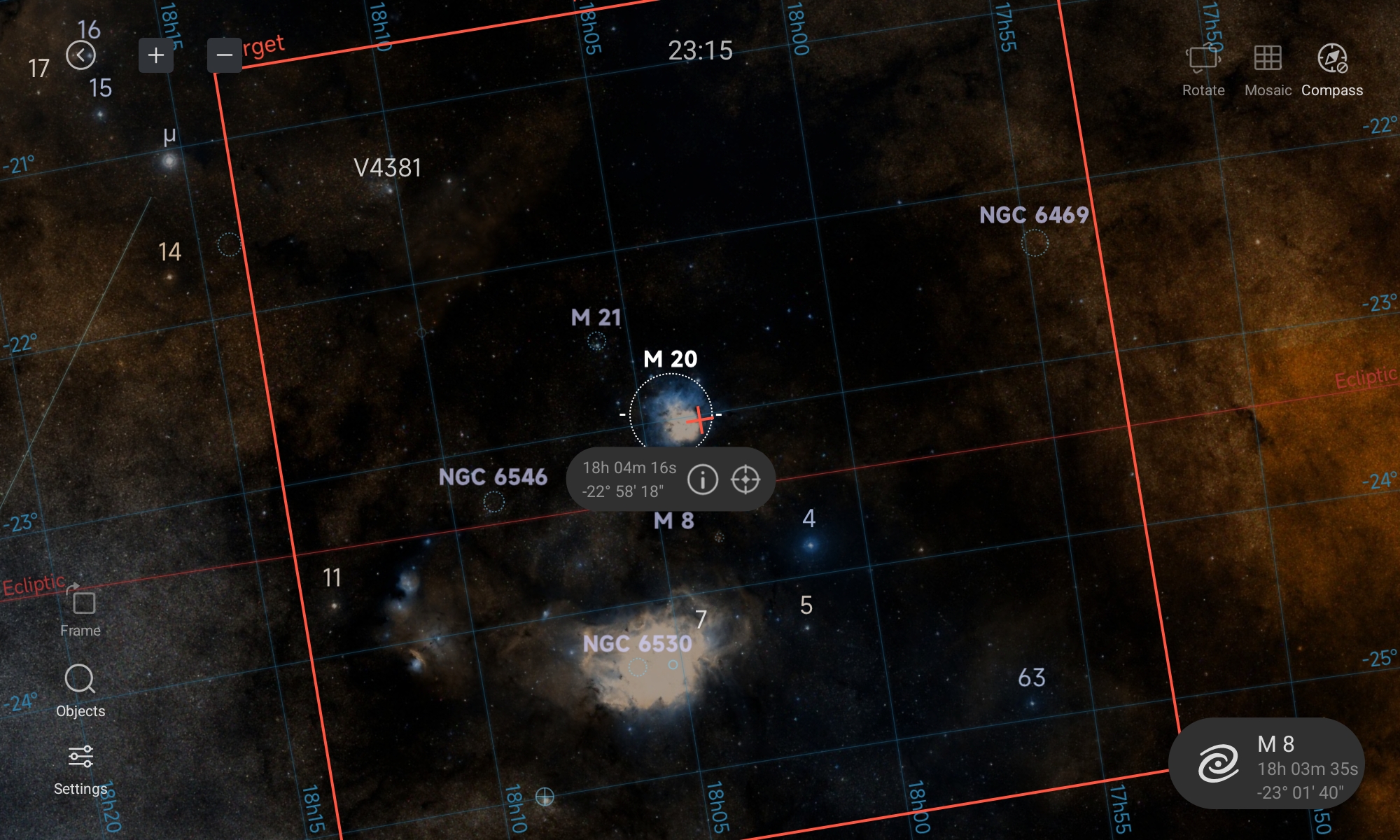
Doncs bé, has vist ja la part principal d'aquesta base de dades d'objectes astronòmics. Fàcil, veritat? Igual que en Astrophotograpy Tool (APT), com deia abans, però molt més visual, perquè a més de veure el nom de l'objecte astronòmic, també pots veure la seua presència durant la nit actual i també podem veure una imatge estàndard de l'objecte si fem clic sobre el seu avatar.
Ací, per exemple, fem clic sobre la imatge de M57, la nebulosa de l'anell: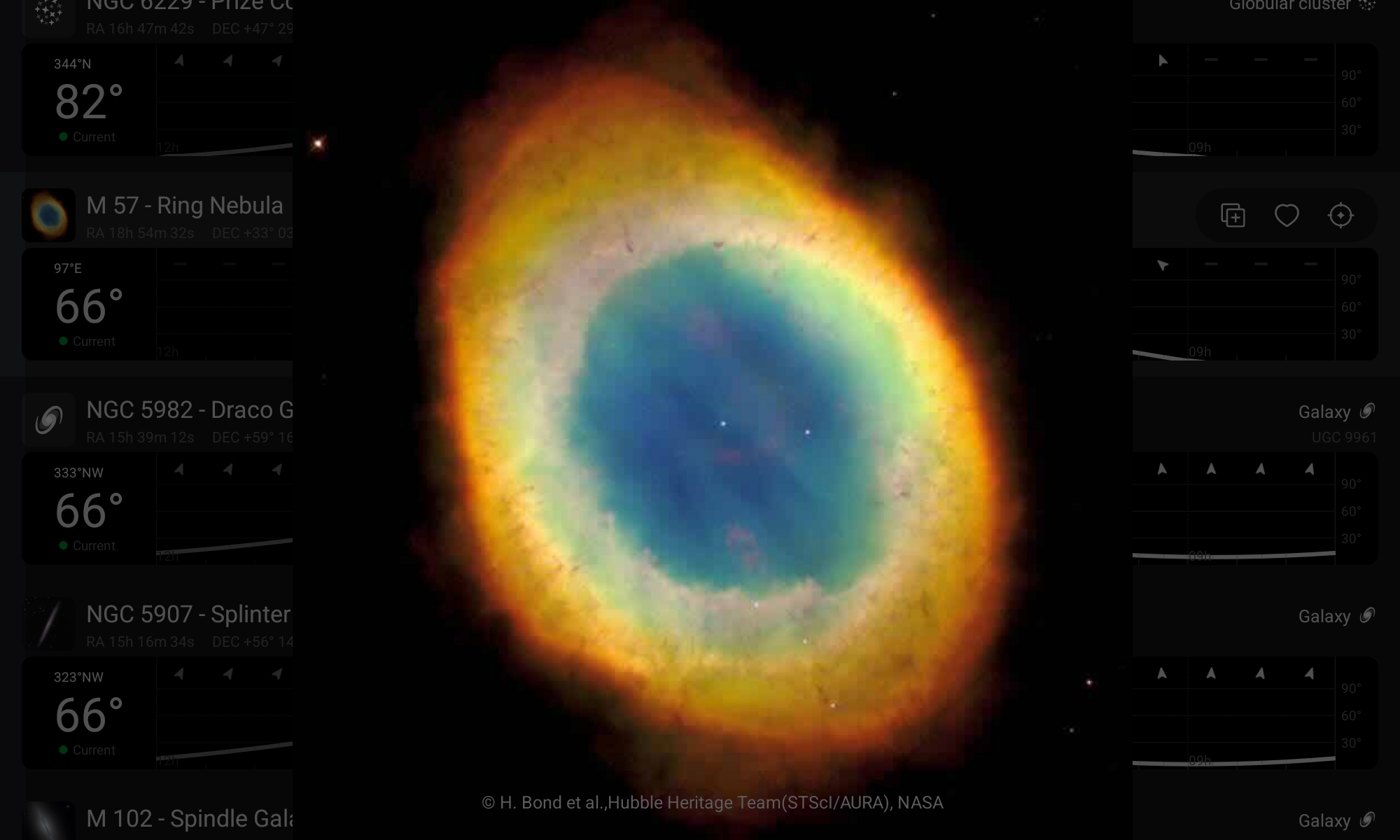
D'aquesta manera, sempre recordarem com són els objectes que tenim davant, perquè moltes vegades la infinitat d'objectes del catàleg IC o el catàleg Messier fa que ens oblidem de com era un objecte.
Ara anem a la pantalla dels filtres. Farem clic sobre la icona del filtre que hi ha a dalt a la dreta, i veurem una pantalla així: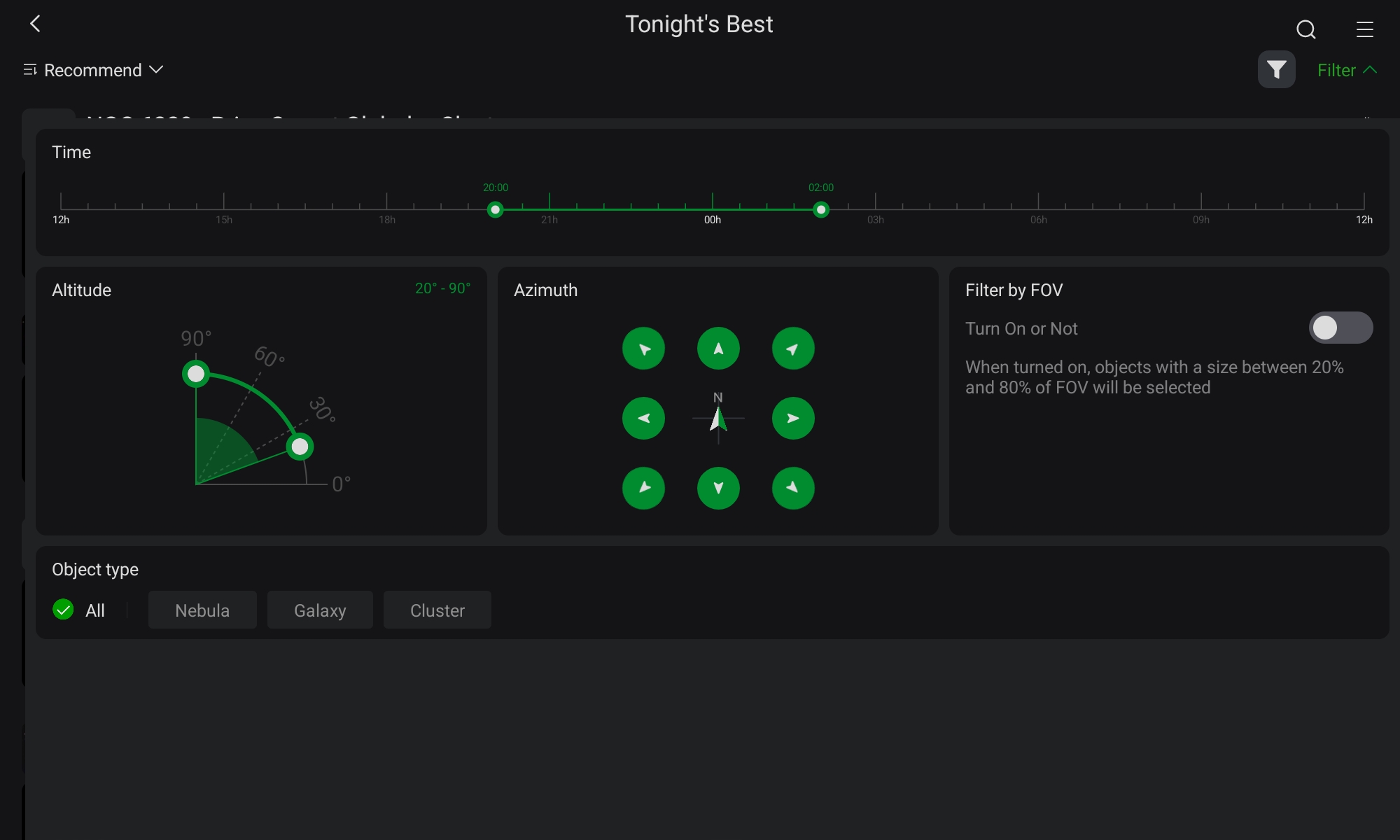
Pots veure que podem filtrar per diferents objectes, filtrar l'hora de la nit de quan anem a observar o capturar Lights, la possició de l'objecte (per a quan no podem veure una part del cel), etc. Aquest sistema de filtres és realment potent i innovador.
Ací, per exemple, vaig a seleccionar que em filtre només les nebuloses: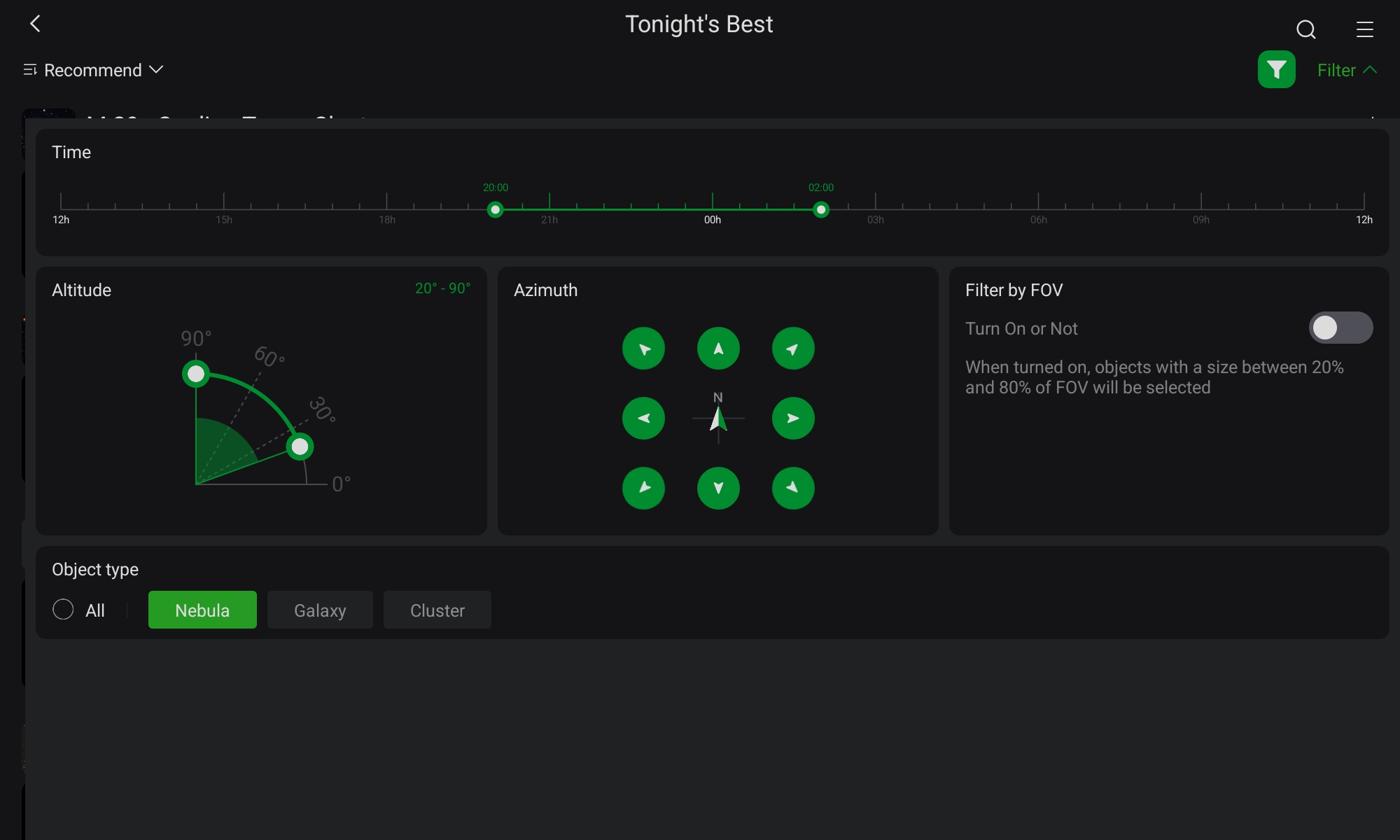
I ara estem en la base de dades visualitzant només les nebuloses que podem veure aquesta nit, com C 27, IC 1318, SH2-108 en la regió de l'estrela Sadr en el Cisne, SH2-101 - Nebulosa també de la constel·lació del cisne, etc..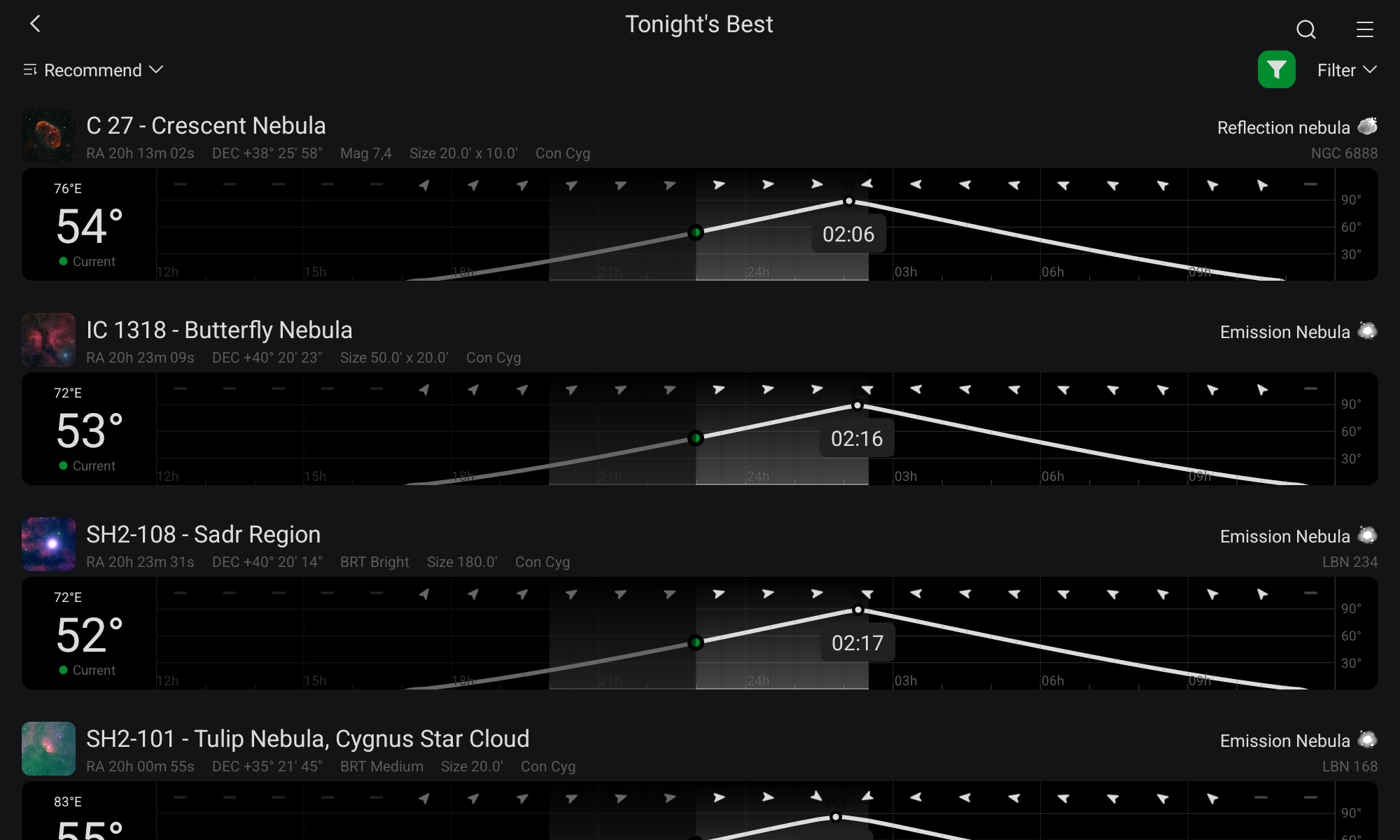
Ara tornarem a la finestra dels filtres i anem a filtrar, enlloc de per nebuloses, per galàxies: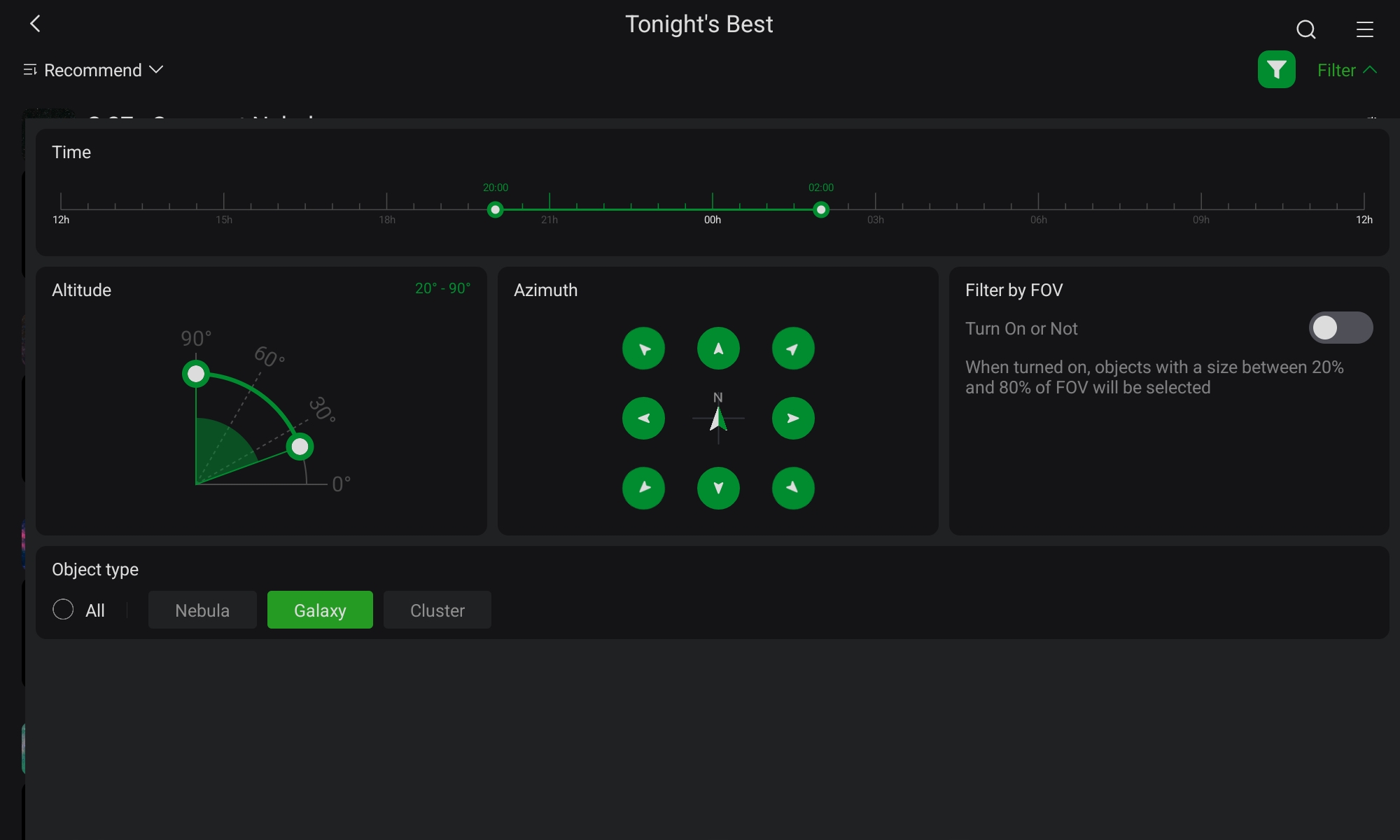
I ara la base de dades només em mostrarà les galàxies com M 63, M 51, NGC 5033 i C29: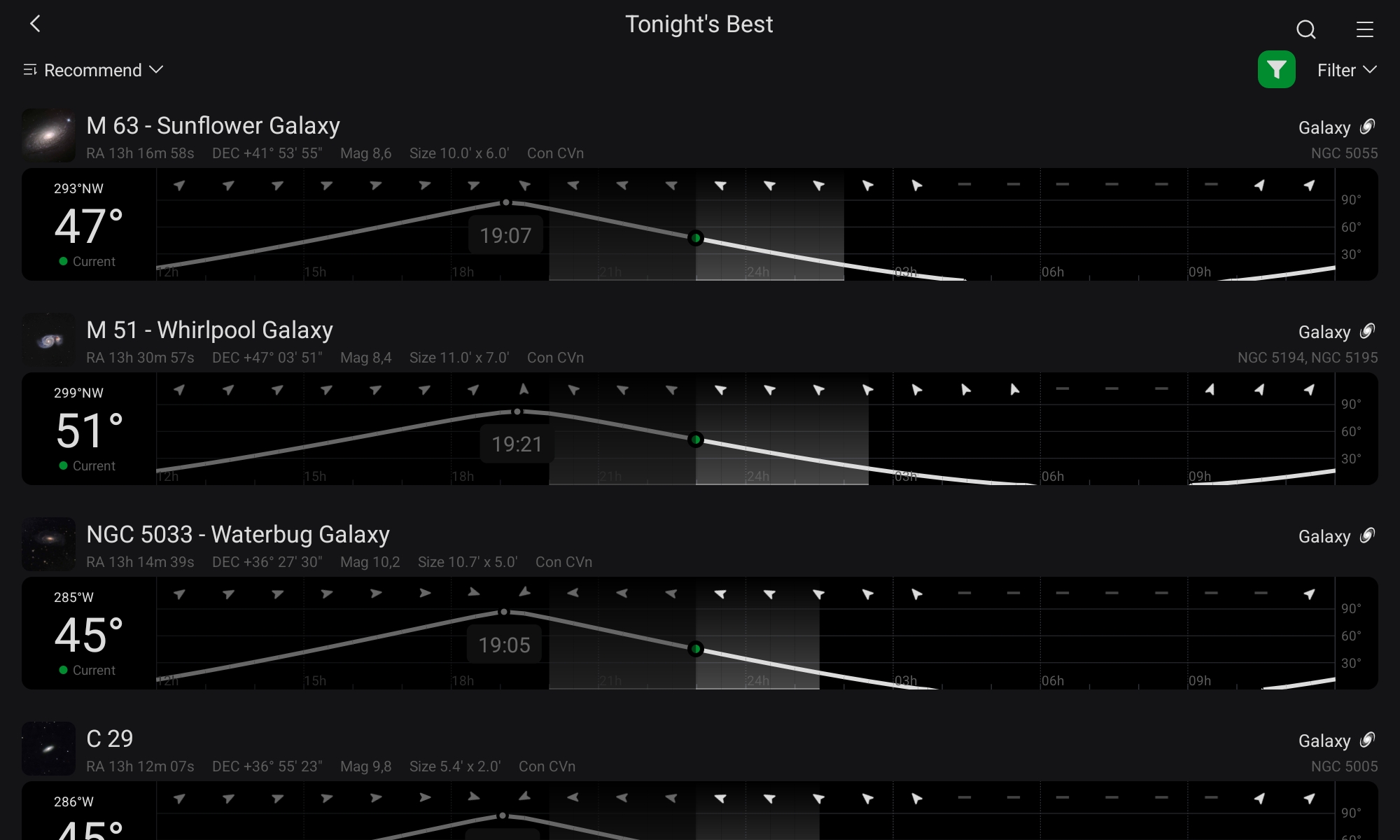
A més a més de filtrar els objectes astronòmics de la base de dades per si són nebuloses o galàxies, també podem filtrar (en la icona a mà esquerra) per la seua situació, per la seua grandària o per la seua magnitud:
Per exemple, ací tenim el filtre d'objectes astronòmics i anem a dir-li que nomès volem que mostre nebuloses: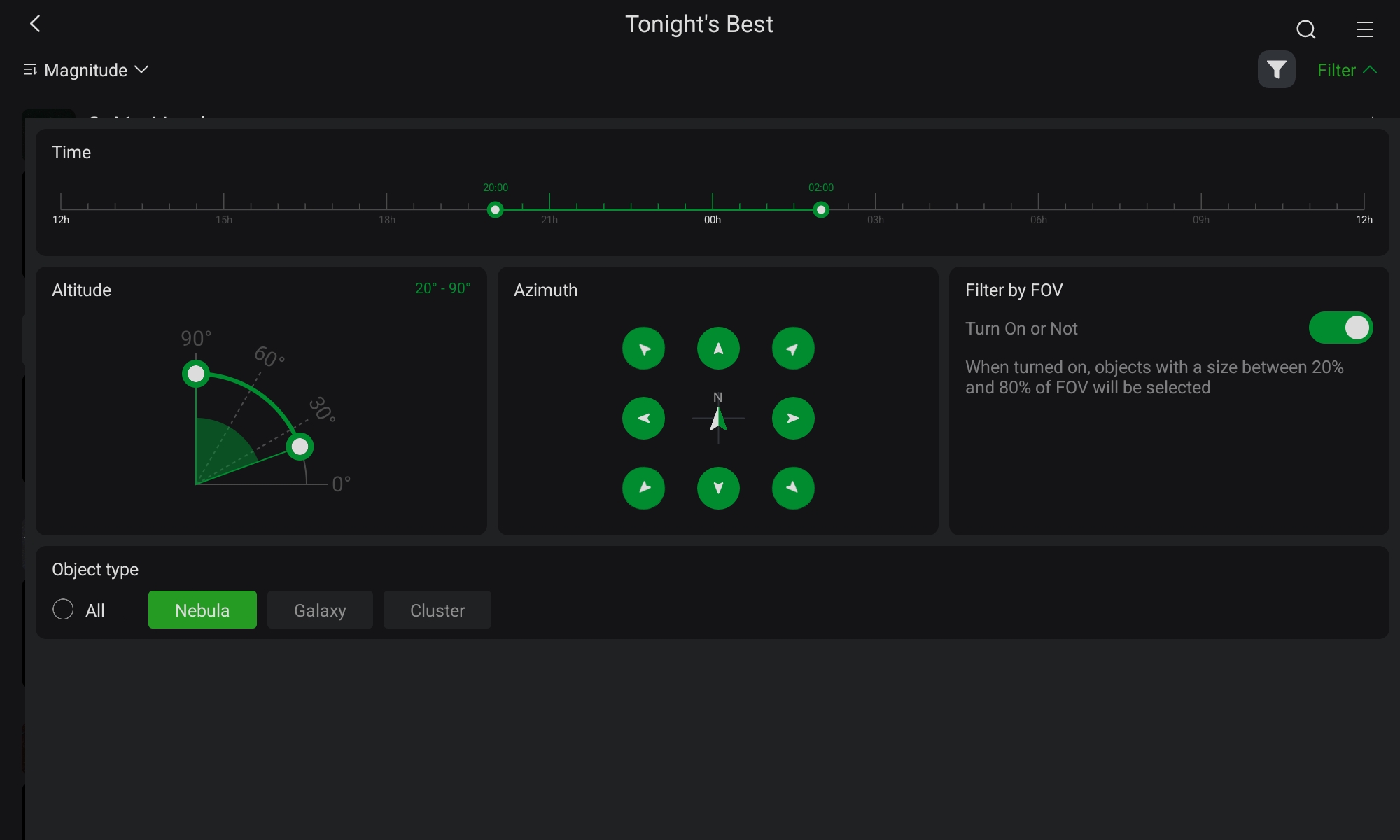
I ací hem filtrat que ens les mostre per magnitud: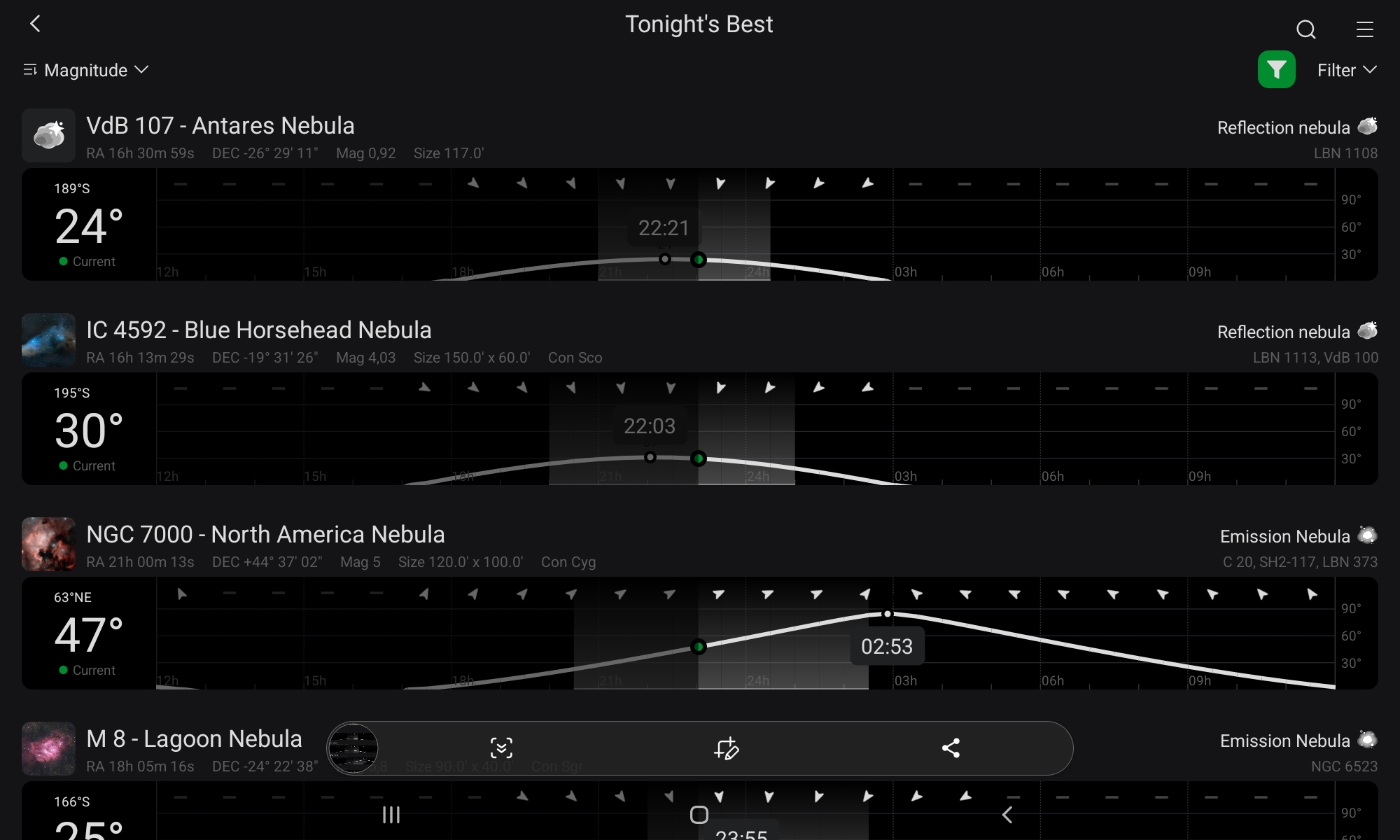
Ara anem a la pantalla dels filtres, i anem a seleccionar només les galàxies: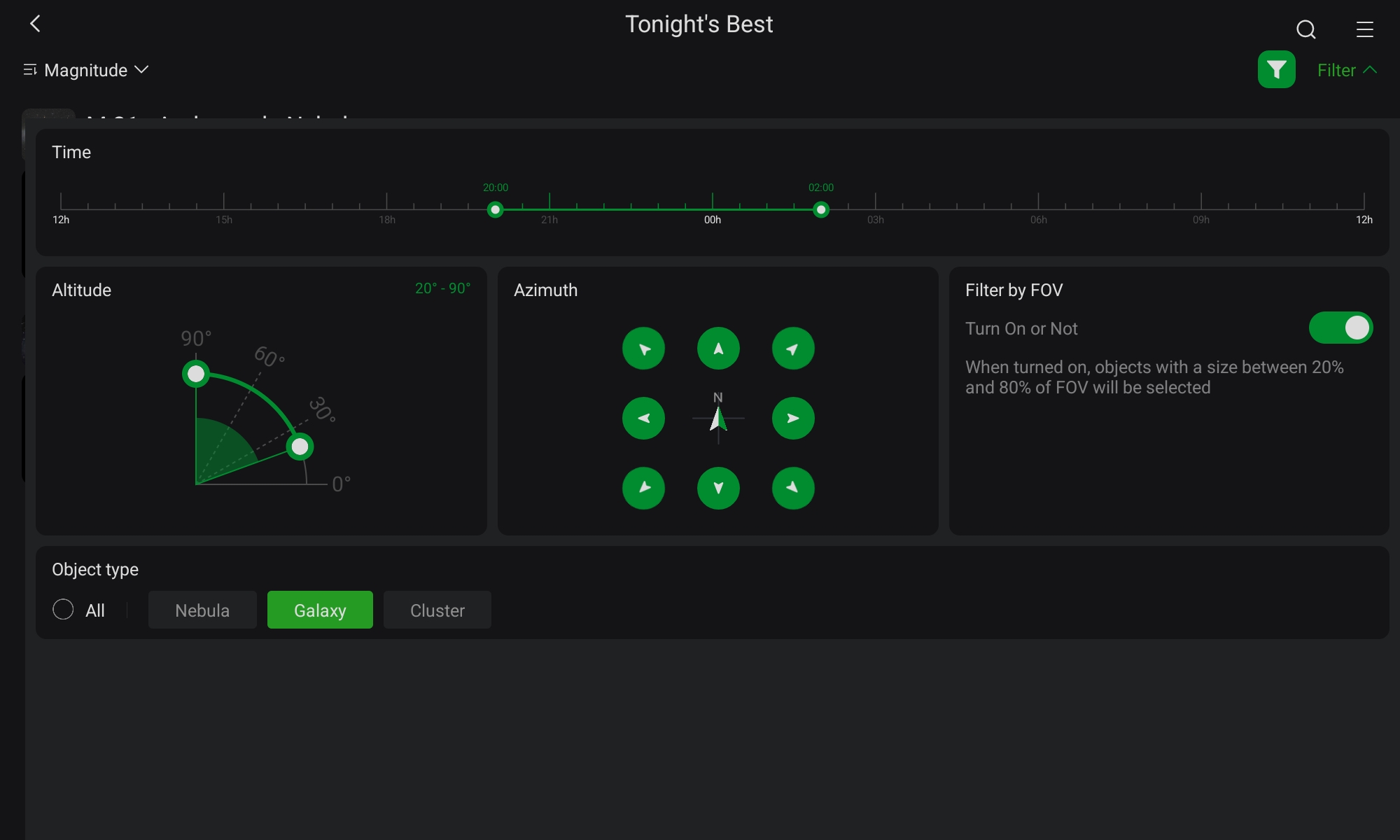
I anem a filtrar les galàxies per magnitud, i com no era d'estranyar, ens mostra M 31 i M 33: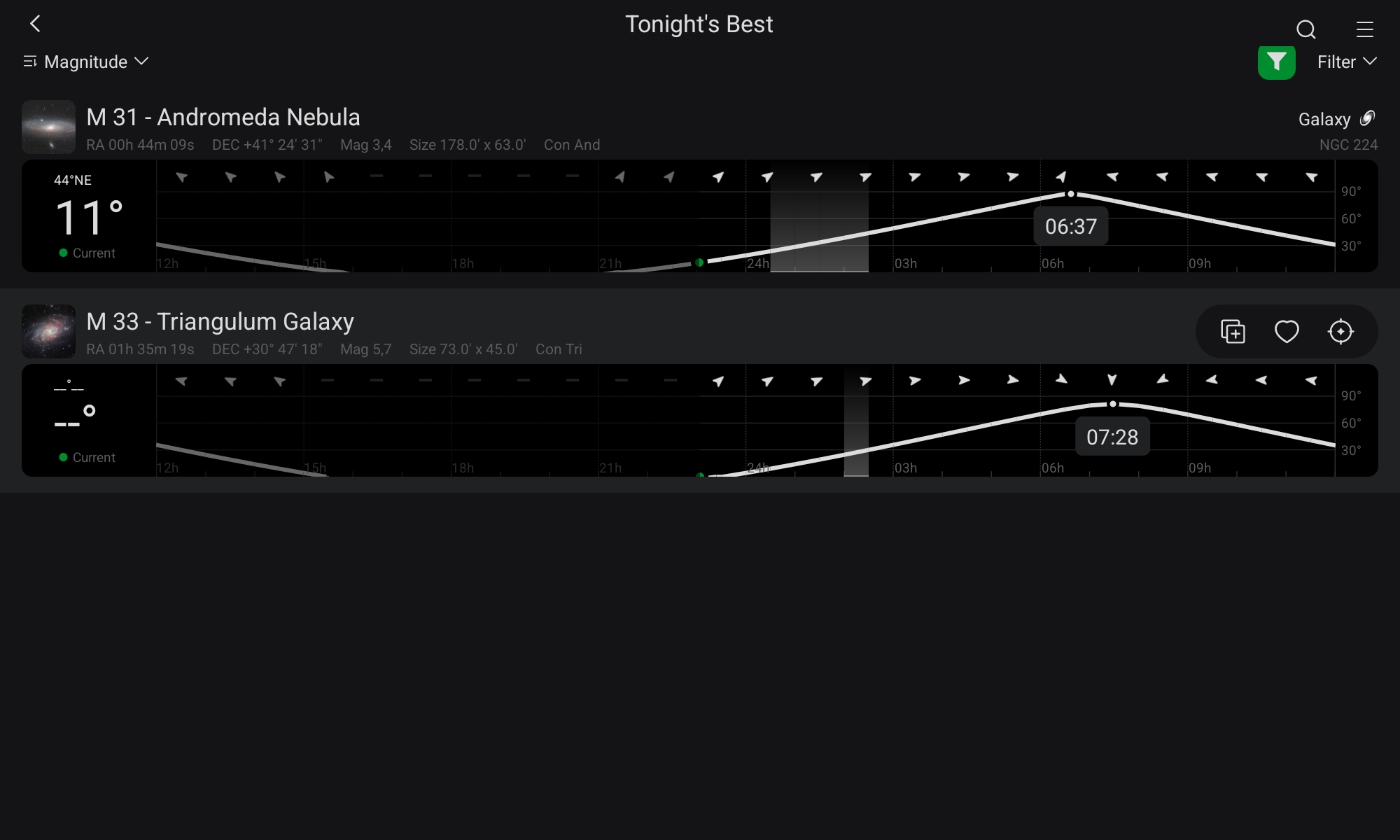
Ara anem a aprendre que en aquesta base de dades d'objectes astronòmics tenim unes taxonomies o una categorització dels objectes segons si són del grup Messier, o Caldewell, o NGC (Catàleg Nou General), o IC (Catàleg Índex), etc... i total que les tenim totes organitzades i ben catalogades: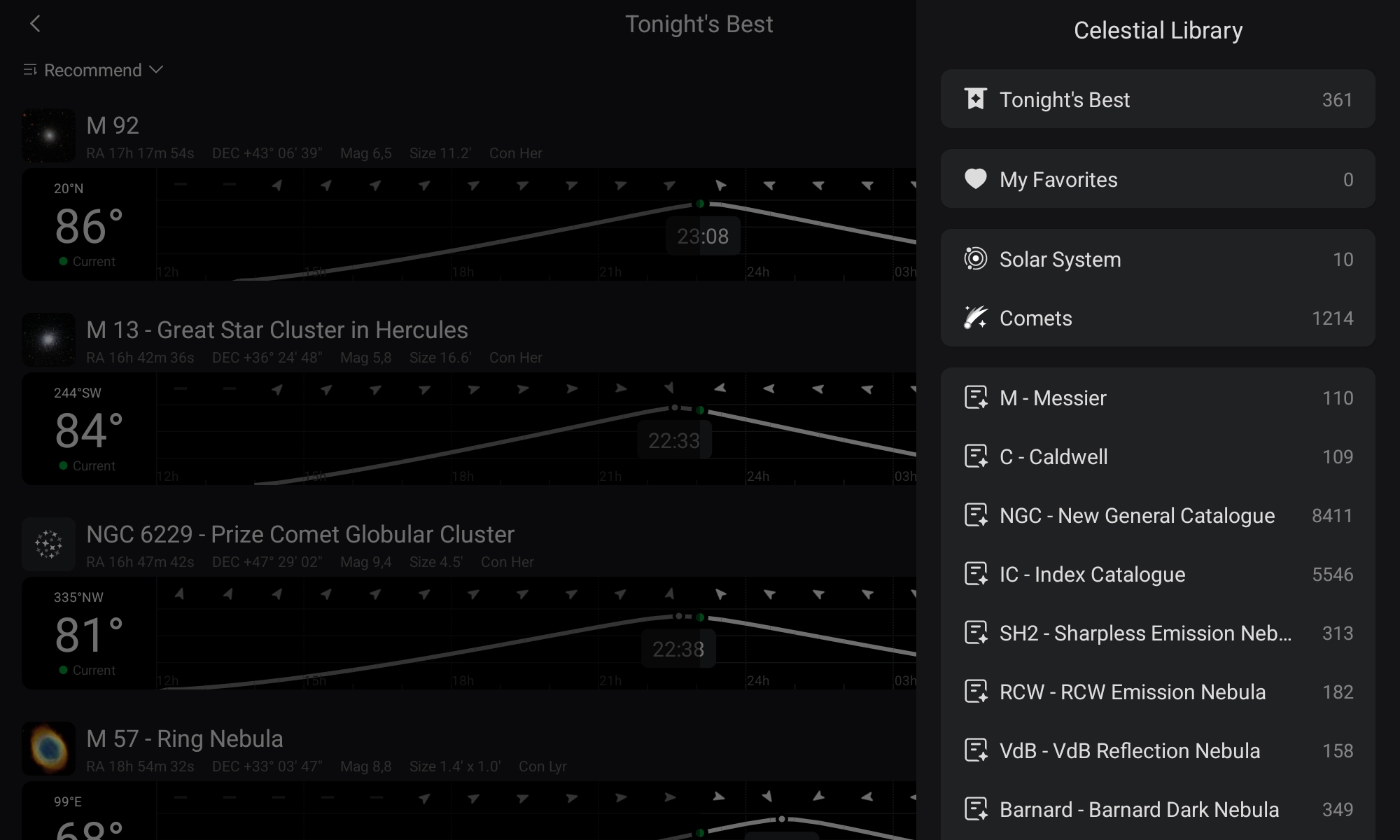
Per exemple, ací tenim la categoria d'objectes del Sistema Solar: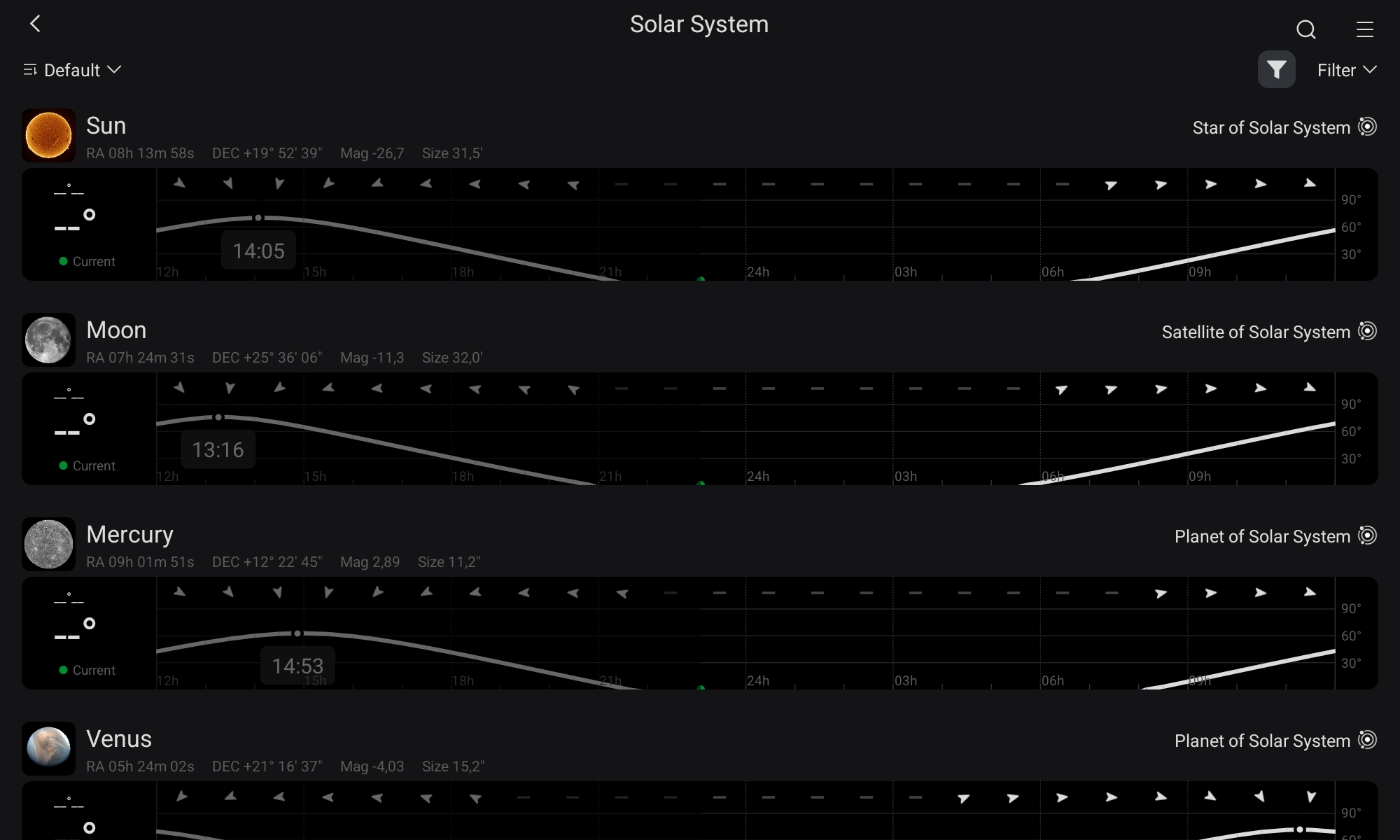
I ací tenim els objectes de la categoria IC (Catàleg índex):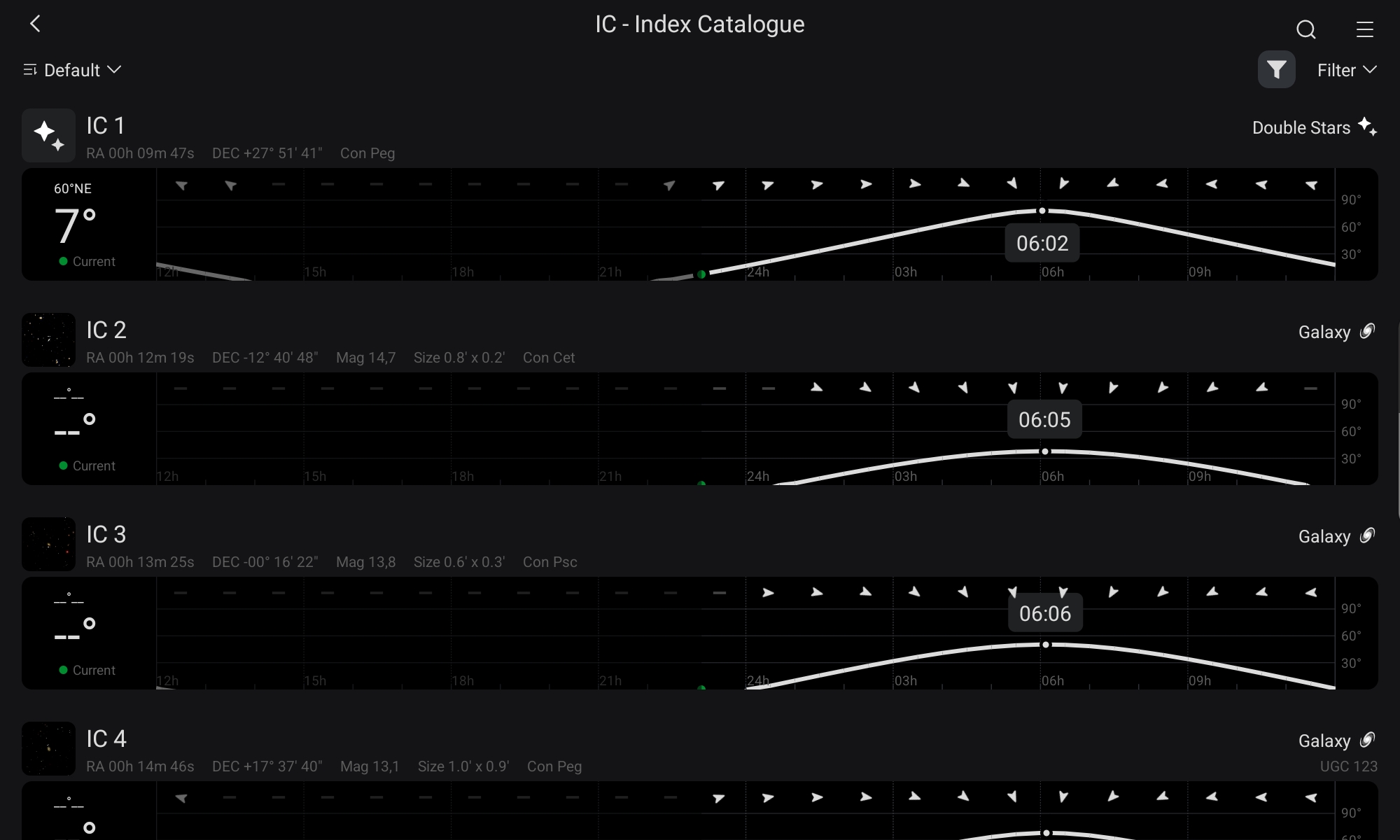
I bé, finalment, també podem veure que tenim una opció per crear el nostre grup personalitzat, la nostra pròpia categorització d'objectes, bé perquè volem generar un nou catàleg o bé perquè volem tenir a mà els nostres objectes favorits. El que no sé és si et pot exportar aquest grup personalitzat per a compartir-ho amb altres usuaris, però anirem investigant noves possibilitats: